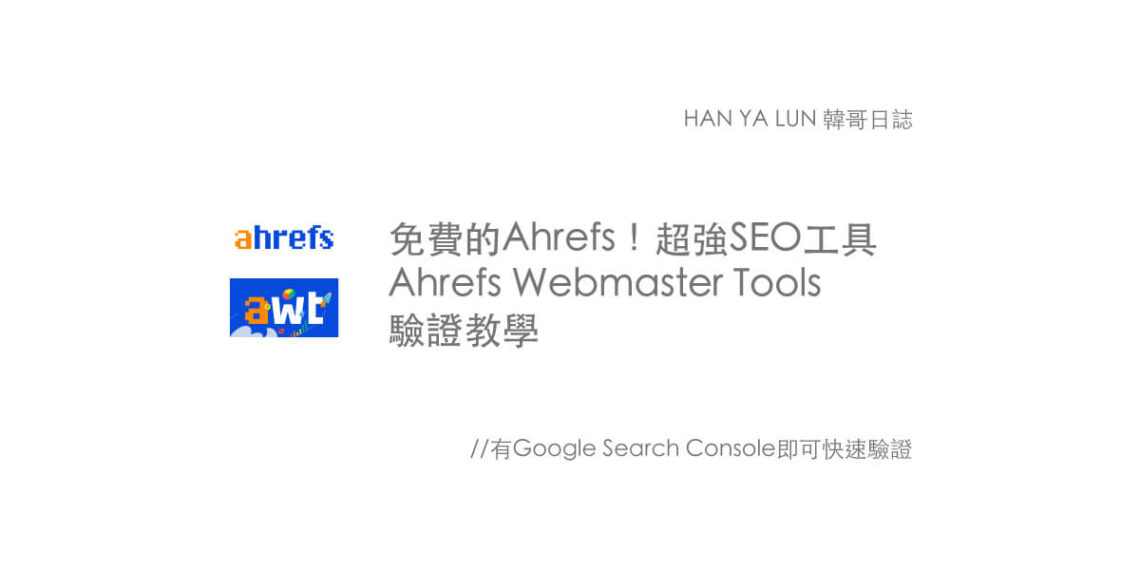如果你的工作會接觸到SEO,不論專職與否,除了Google Search Console以外,第二個應該認識的SEO工具就是ahrefs,ahrefs這工具本身是要收費的,最便宜的每個月要$99美金,但他確實有他的過人之處,例如付費版可以看到競網的關鍵字分析、外部連結分析等等,有了這些資料,更能清楚了解在執行SEO上,與競爭對手的差異為何。
ahrefs在去年推出了免費版本,並叫做Ahrefs Webmaster Tools(AWT),總體的功能相差無義,但就是沒辦法看競爭對手資訊(還是要靠這個賺錢),雖然無法看競爭對手,就感覺跟GSC很像了,但也別這麼想,畢竟ahrefs提供的是不同角度的資訊,總體而言在關鍵字、外部連結、Content Gap等資訊的提供,還是有一定的參考價值。
關於Content Gap的使用,可以參考:Ahrefs教學#1 用Content Gap工具規劃內容行銷關鍵字,搶佔SEO排名
廢話不多說,一樣直接進入驗證步驟,主要有3大步驟,建議使用「擁有網站Google Search Console權限」的Google帳號來驗證,整體流程會非常的簡單。
步驟1:登入Ahrefs Webmaster Tools並新增專案
前往 Ahrefs Webmaster Tools 在右上角點擊「Sign in」(建議使用有GSC權限的Google帳號登入),登入之後就按下主畫面中的「Add project」。
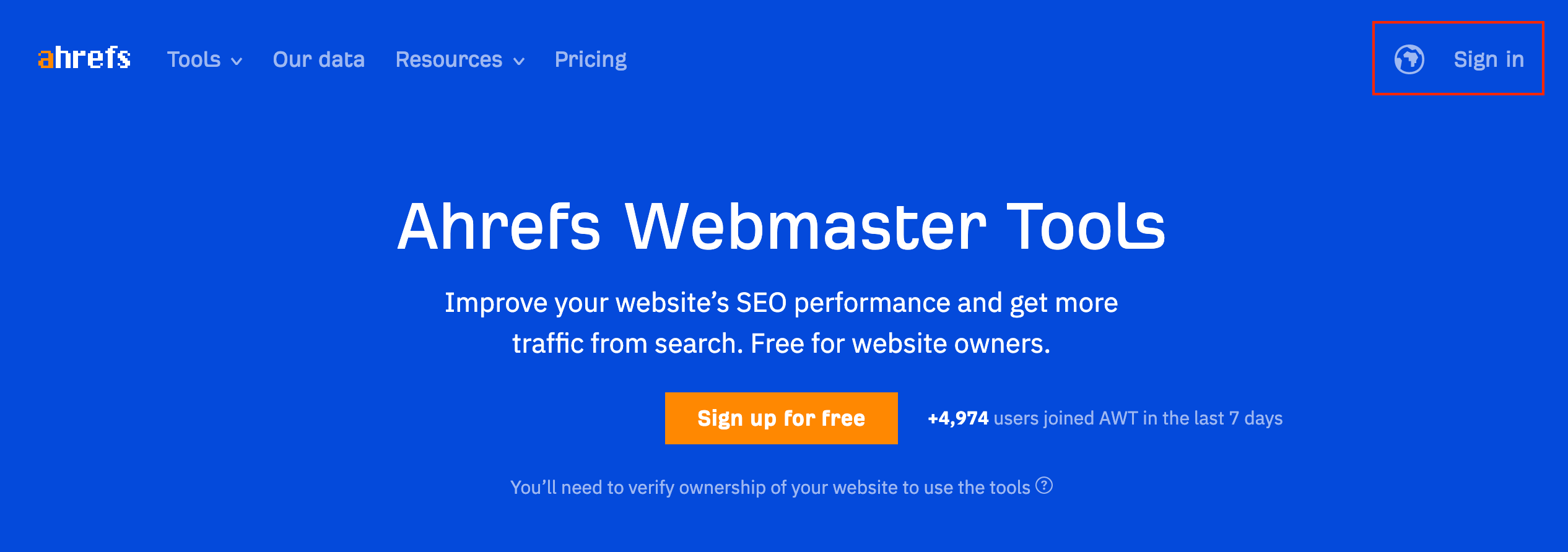
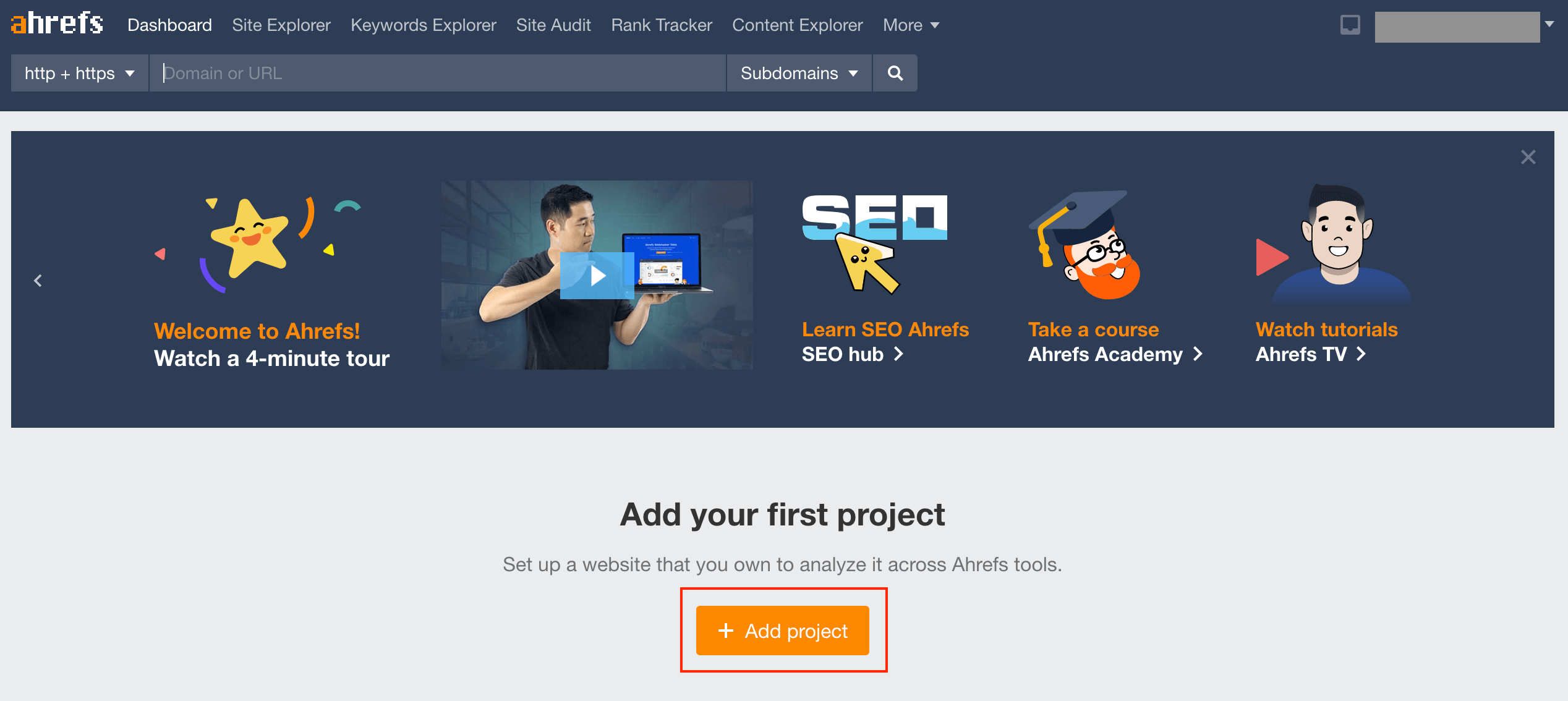 步驟2:使用Google Search Console驗證
步驟2:使用Google Search Console驗證
(若無法使用GSC驗證,可直接跳到步驟四)
新增專案後,會看到兩個選項,一個是「Import from GSC」,另一個是「Add manually」,步驟二的教學為使用GSC驗證 (前提是你有網站GSC權限),確認該帳號有權限之後,就可以點擊「Import」。
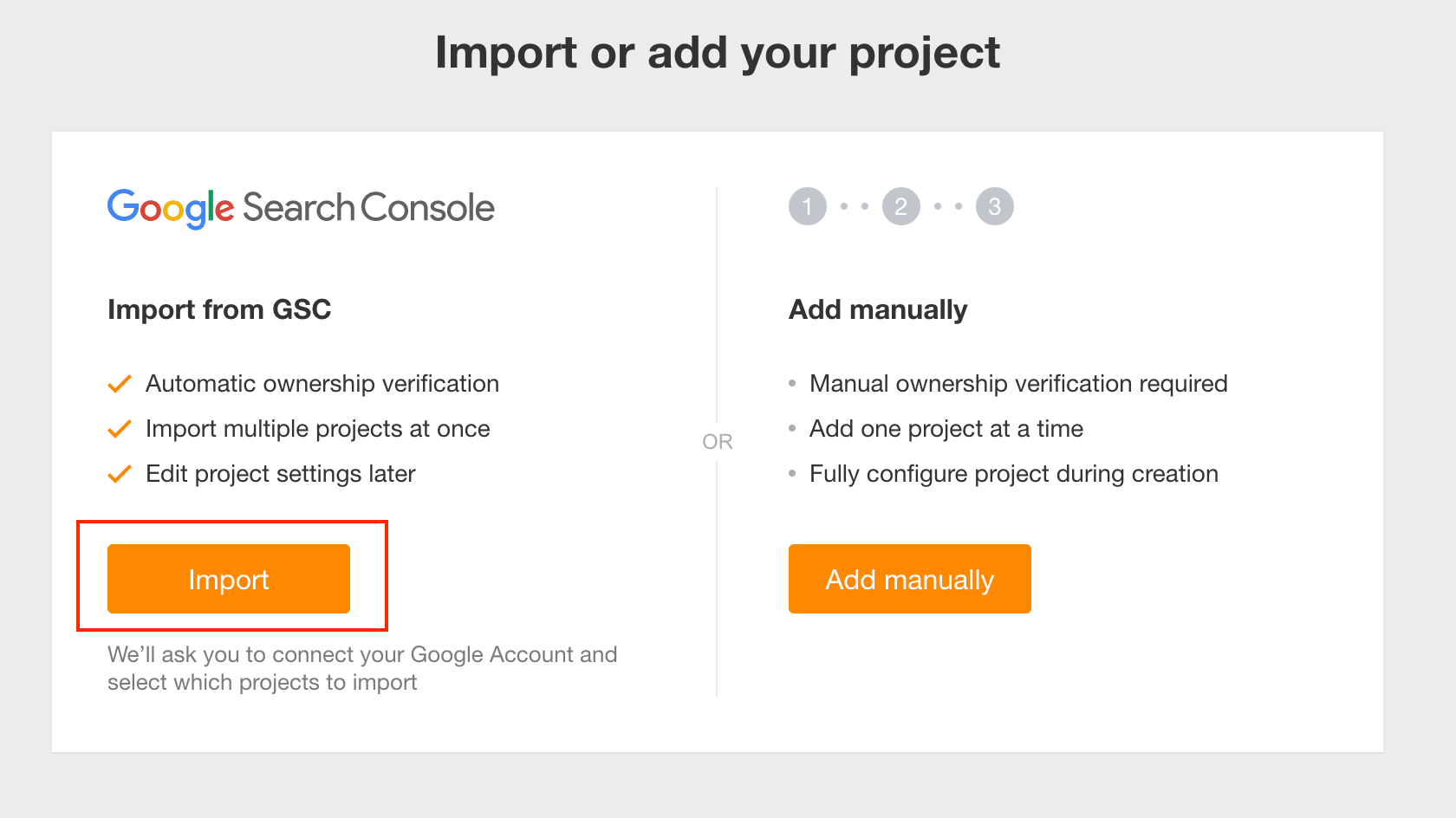 步驟3:選擇要匯入AWT的網域
步驟3:選擇要匯入AWT的網域
如果你的Google帳號是有GSC網站權限的,在上一步驟匯入之後,就會看到有權限的網站列表,這邊可以選擇想要匯入AWT的網站,截圖以本網「hanyalun.com為例」。
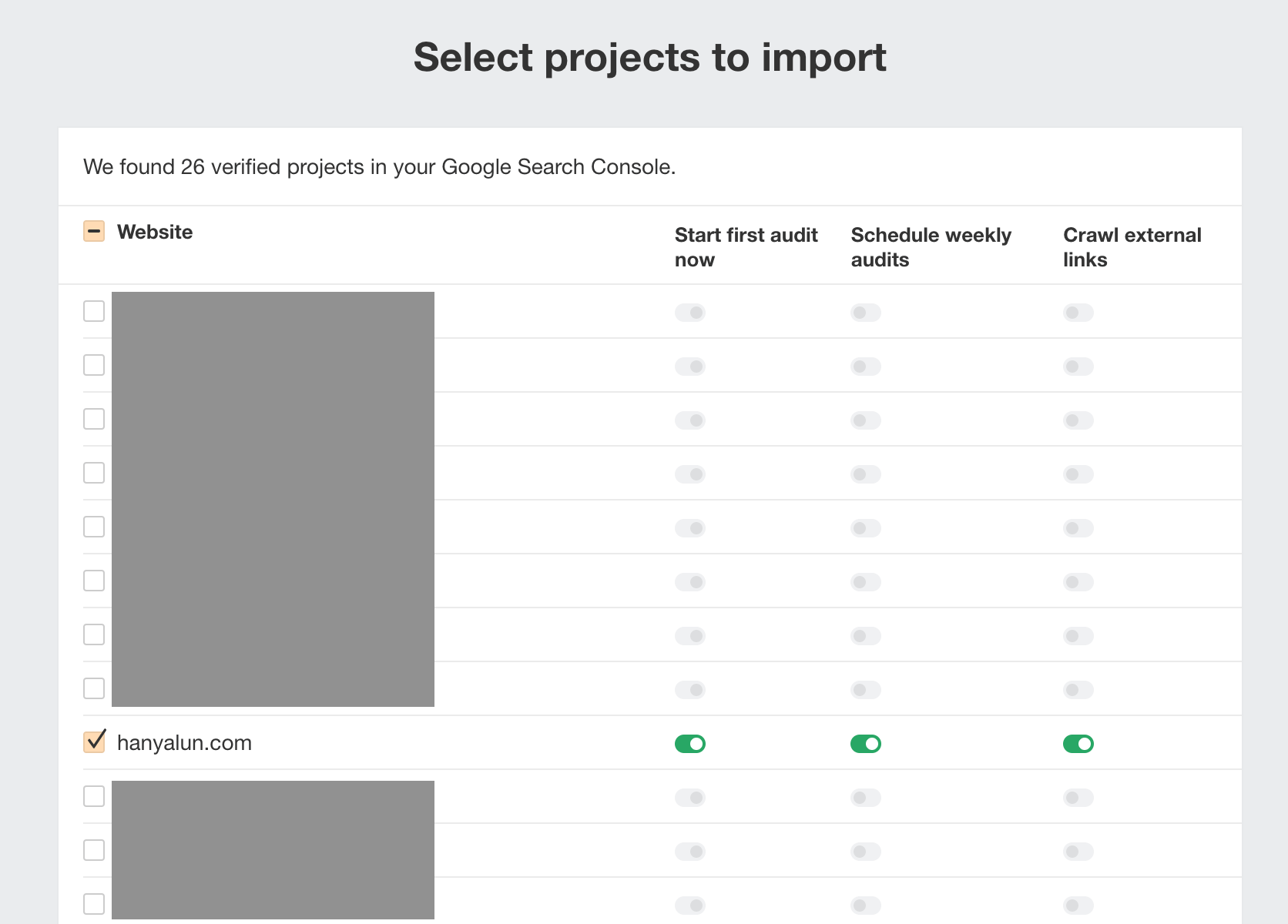 匯入完成後,回到主畫面在Overview就會看到剛剛匯入的網站已經在收集資料中了,後續就可以在ahrefs上進行一系列的SEO分析。
匯入完成後,回到主畫面在Overview就會看到剛剛匯入的網站已經在收集資料中了,後續就可以在ahrefs上進行一系列的SEO分析。
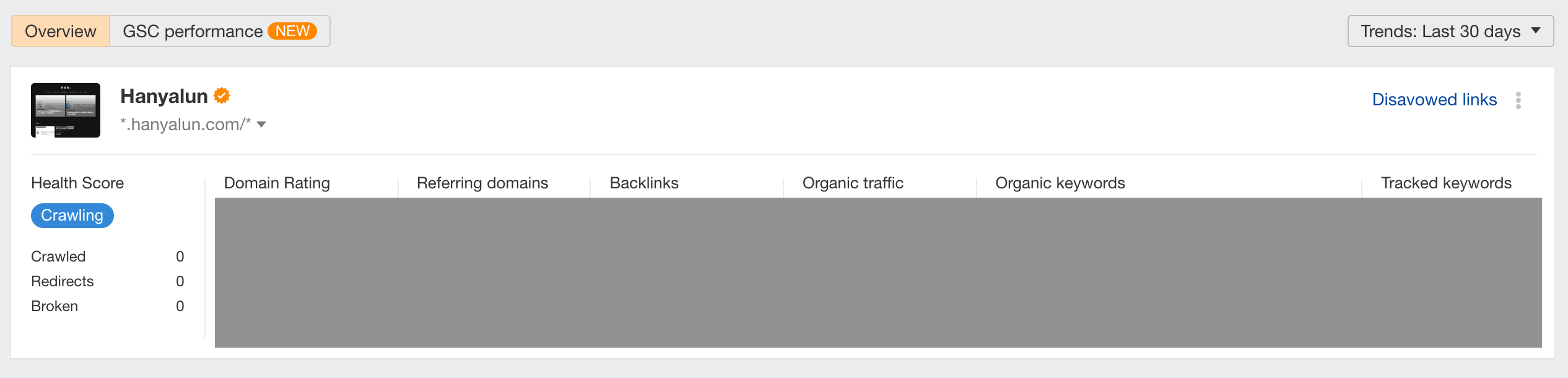 步驟4:沒有Google Search Console權限的手動驗證方法
步驟4:沒有Google Search Console權限的手動驗證方法
若本身無法取得GSC權限,AWT也有提供手動驗證的方法,但確實要複雜的多,在「Add project」後,選擇「Add manually」。
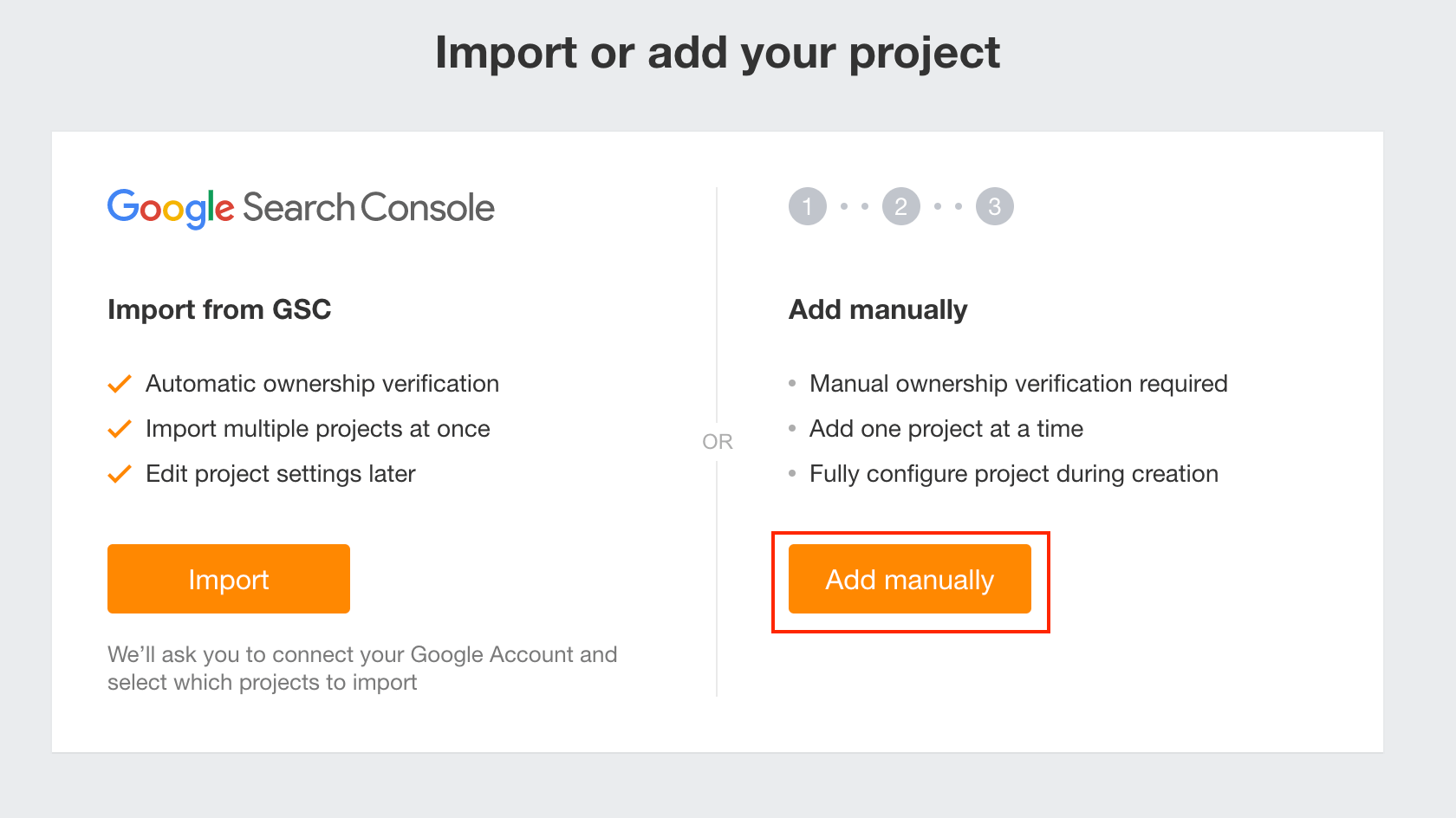 新增之後會被要求填寫要驗證的網域,填寫後網站會稍作驗證,等他驗證完下面會出現「Your domain is accessible」後就可以按「Continue」。
新增之後會被要求填寫要驗證的網域,填寫後網站會稍作驗證,等他驗證完下面會出現「Your domain is accessible」後就可以按「Continue」。
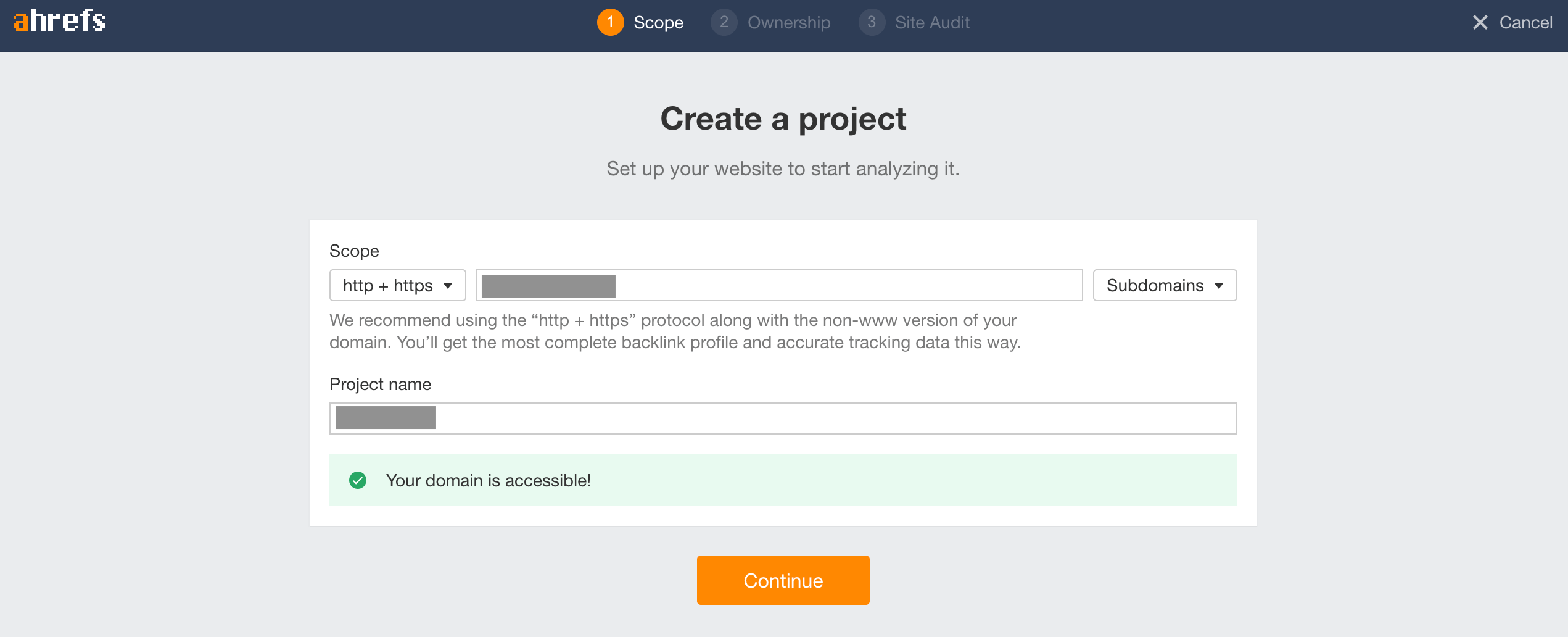 手動驗證提供3種方法,為「DNS Record」、「HTML file」、「HTML tag」這三個驗證大多需要網站與網域的控制權限,所以才說為何複雜,因為大部分的你,可能都沒有網站或網域的控制權限,基本上三取一驗證即可,但這邊還是很快速的個別教大家如何找到正確位置並做驗證。
手動驗證提供3種方法,為「DNS Record」、「HTML file」、「HTML tag」這三個驗證大多需要網站與網域的控制權限,所以才說為何複雜,因為大部分的你,可能都沒有網站或網域的控制權限,基本上三取一驗證即可,但這邊還是很快速的個別教大家如何找到正確位置並做驗證。
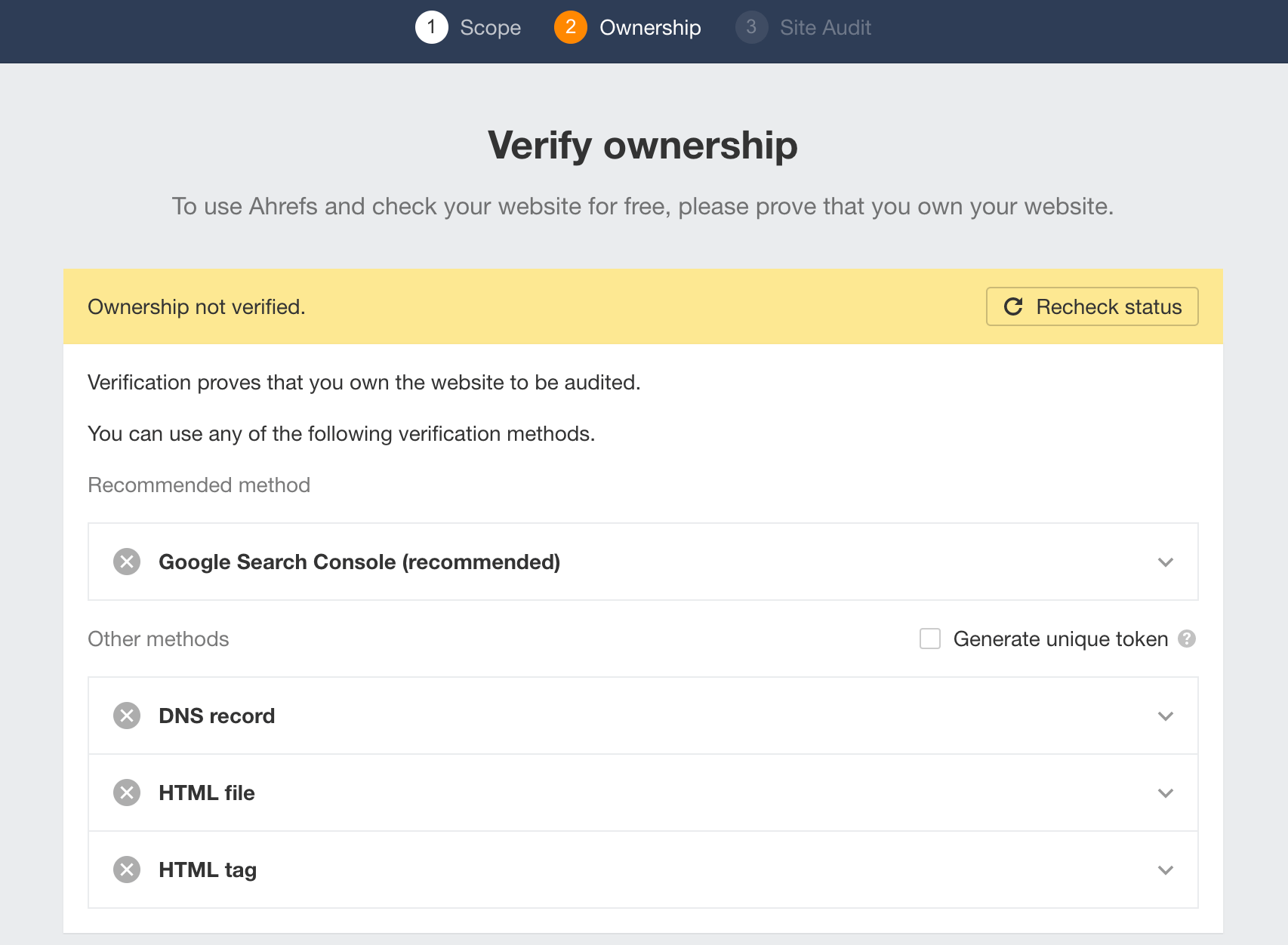 步驟4-1:使用 DNS Record 驗證
步驟4-1:使用 DNS Record 驗證
這個方法其實與「Google Search Console 如何驗證網域資源?以bluehost使用TXT DNS紀錄為例」提到的方法一模一樣,只是驗證的TXT Record值不同,這邊一樣複製ahrefs提供的TXT Record值「ahrefs-site-verification_xxxxx」,按照一樣的方法新增進去即可。
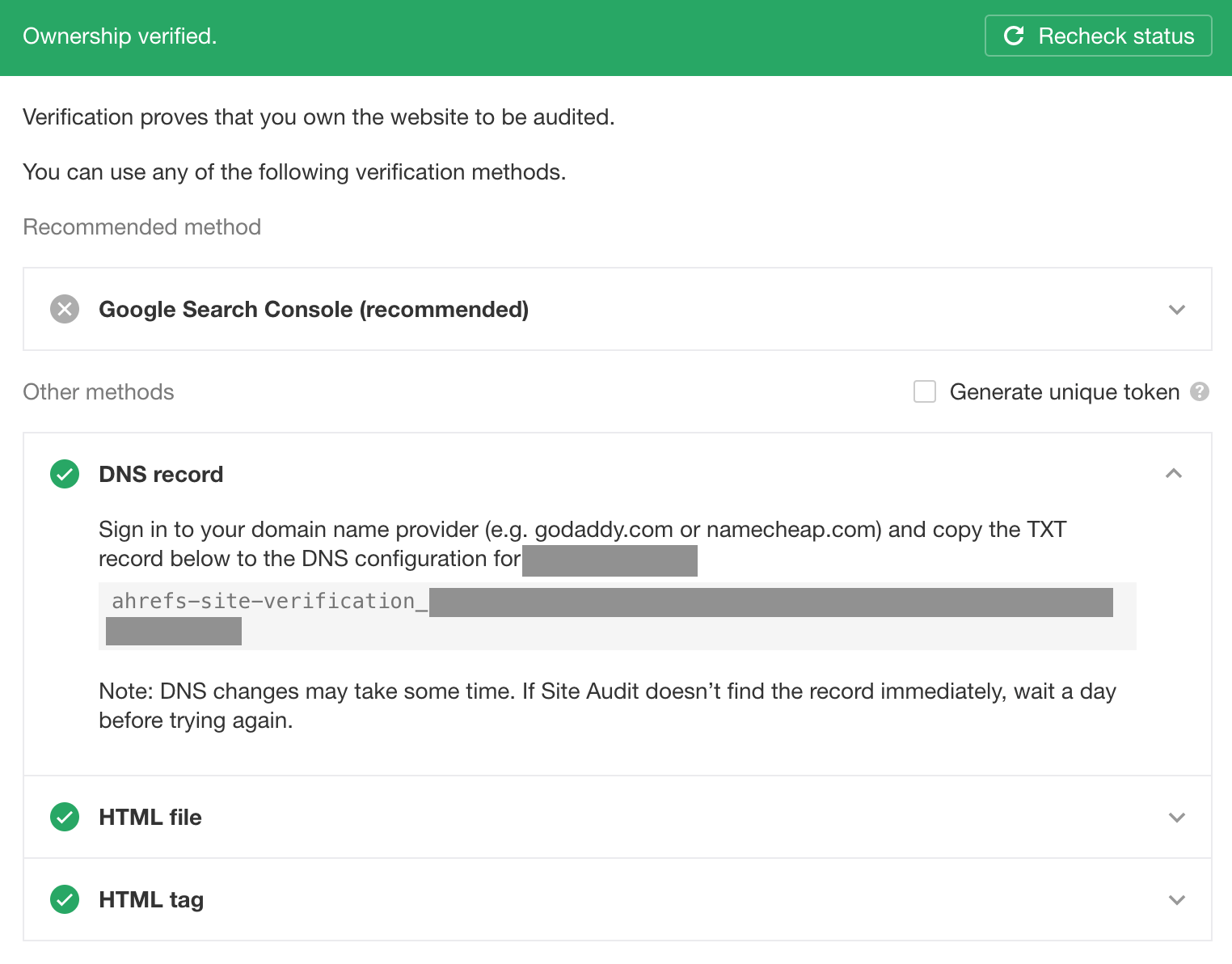
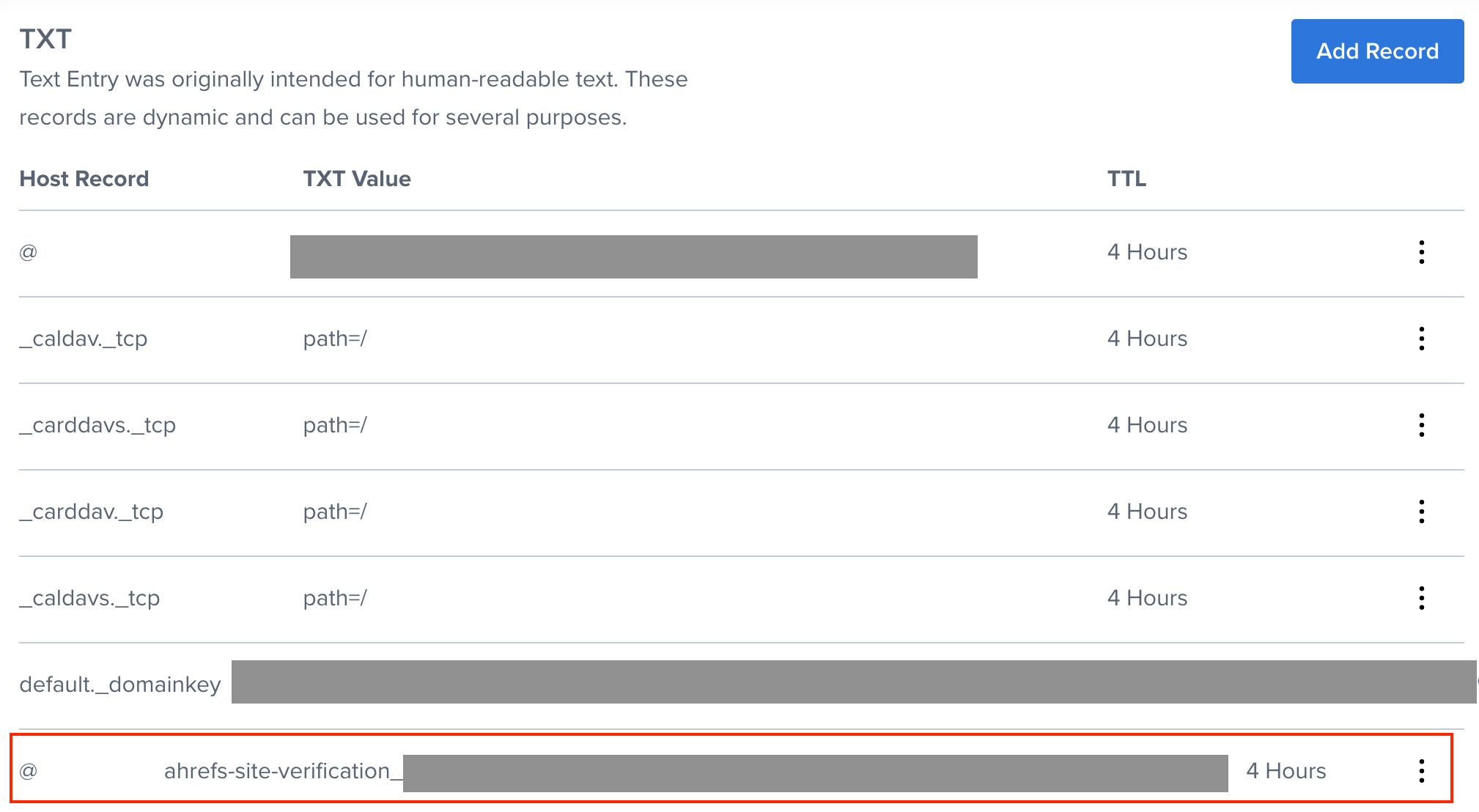 步驟4-2:使用 HTML file 驗證
步驟4-2:使用 HTML file 驗證
這個方法需先下載ahrefs提供的一個驗證檔案,並且把這個檔案放在你網站的根目錄,示意圖以Wordpress網站的根目錄為例,就是把檔案上傳到根目錄就好,不用做任何事情。

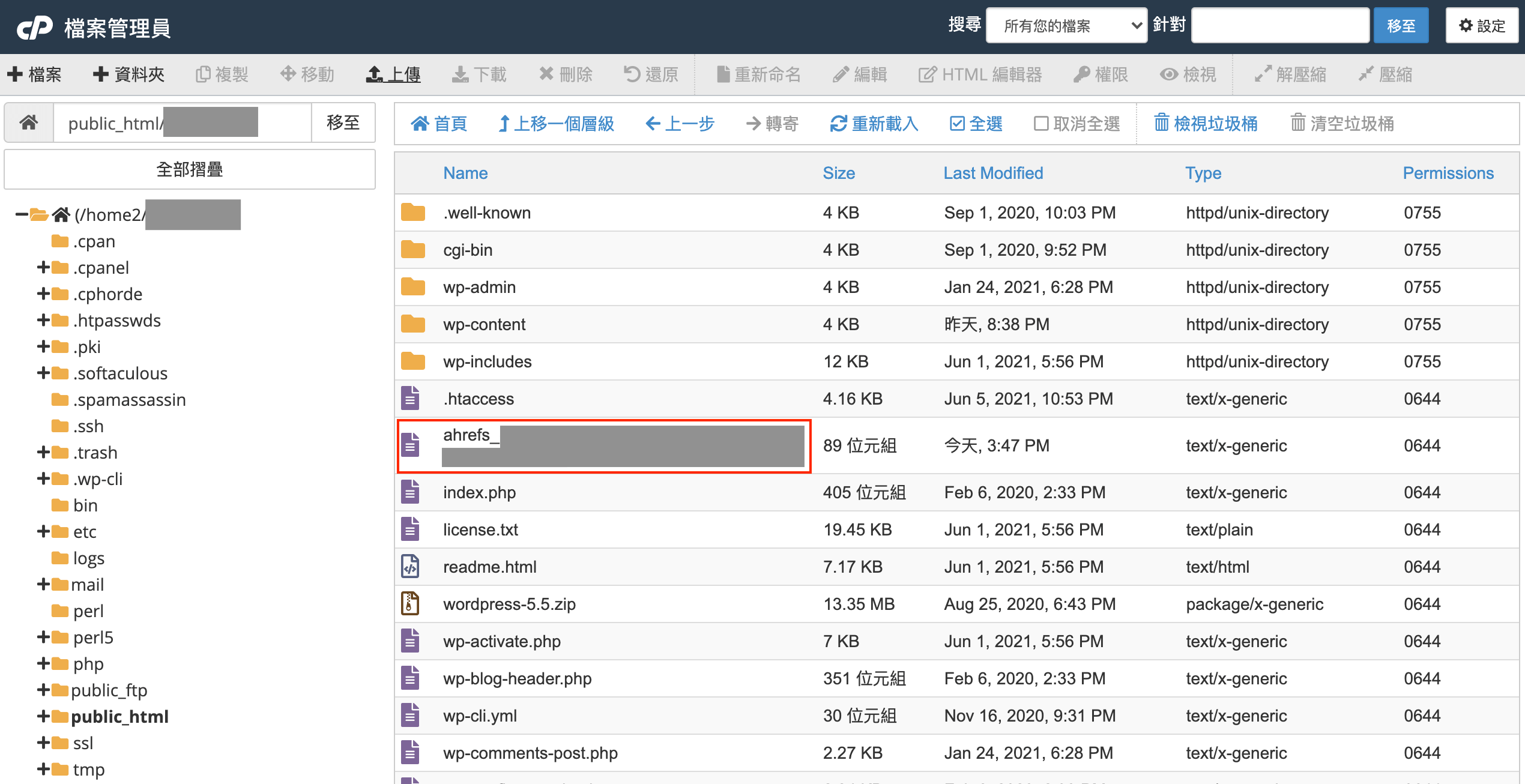 步驟4-3:使用 HTML tag 驗證
步驟4-3:使用 HTML tag 驗證
這個方法是將它提供的一串驗證碼,貼到<head>之下,有點像是裝GA或GTM追蹤碼一樣。
(這邊他有特別提到,他們並不會Render Javascript,所以不能透過GTM來安插這段驗證碼,實際測試用GTM安插確實無法驗證,所以需透過手動填入HTML中)
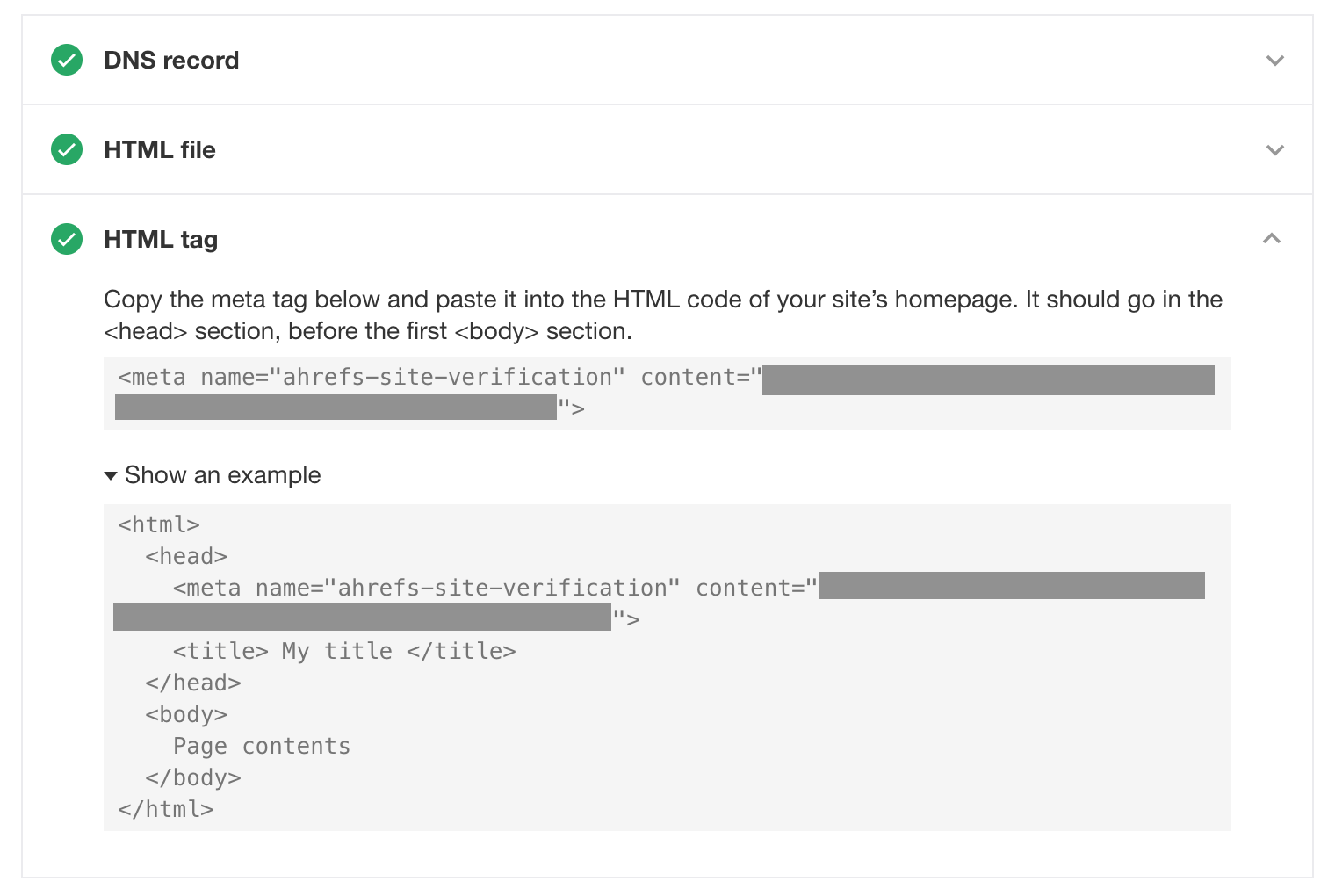 這個方法因為會需要有編寫程式碼的權限,所以如果是有架站商,建議請架站商協助,如果是自架網站,例如Wordpress,可以參考下圖示意:
這個方法因為會需要有編寫程式碼的權限,所以如果是有架站商,建議請架站商協助,如果是自架網站,例如Wordpress,可以參考下圖示意:
前往Wordpress後台 > 外觀 > 佈景主題編輯器 > 找到 header.php > 把驗證碼貼到<head>下面。
注意:修改 header.php 有一定的風險存在,建議先備份後再修改。
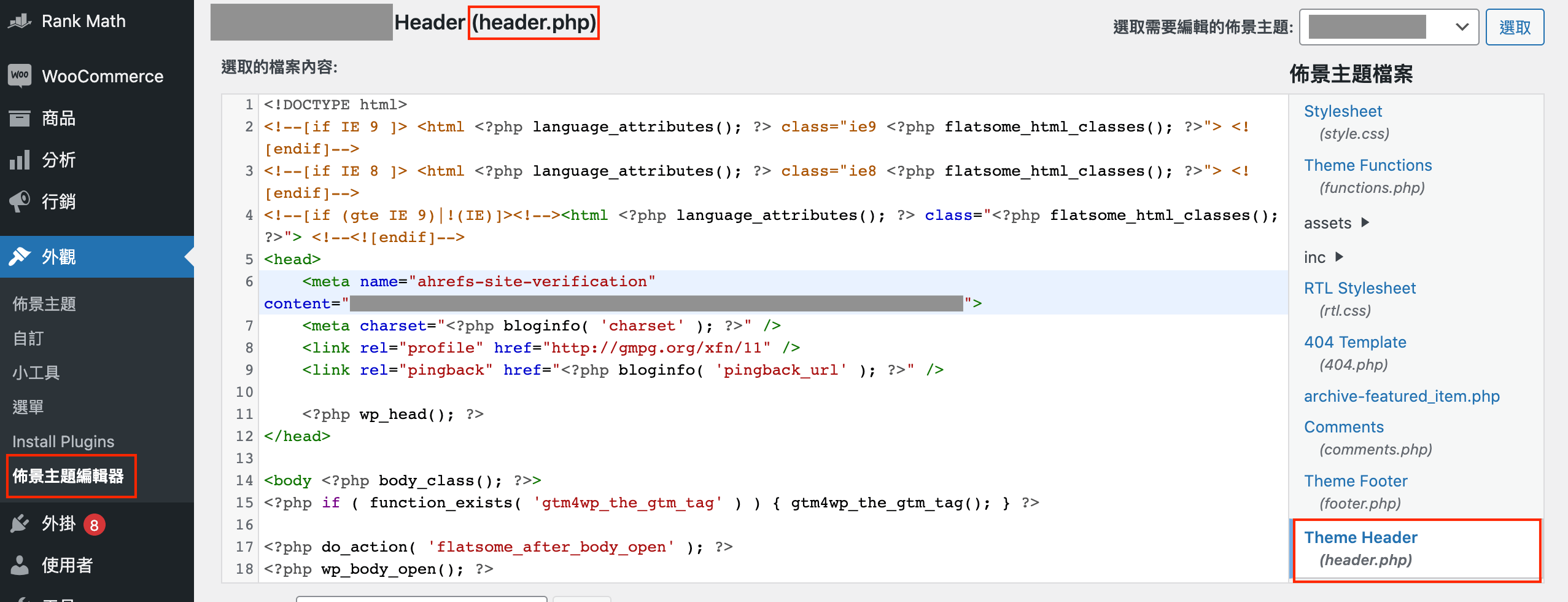 以上 4-1 ~ 4-3 步驟,不論你是用哪種方法驗證 (擇一即可),在步驟執行完後記得回到畫面的右上角按下「Recheck status」確認驗證有成功,出現綠勾勾即完成,可進入下一步。
以上 4-1 ~ 4-3 步驟,不論你是用哪種方法驗證 (擇一即可),在步驟執行完後記得回到畫面的右上角按下「Recheck status」確認驗證有成功,出現綠勾勾即完成,可進入下一步。
(通常DNS Record和HTML tag不會這麼快,如果沒有馬上好,等個5分鐘再回來check看看)
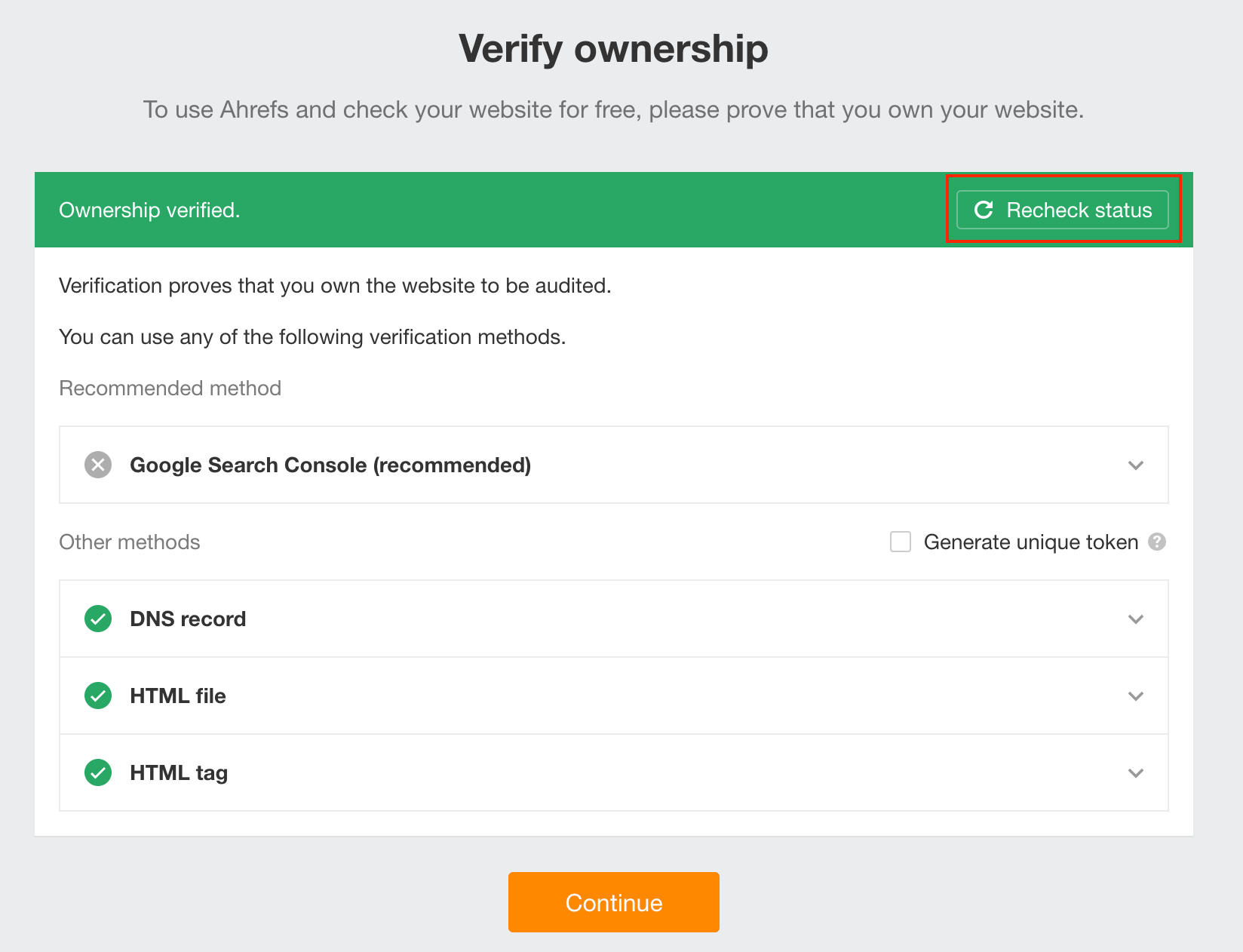 進到下一步就是一些排程與檢測設定,可以按照需求設定,設定完按下「Finish」,回到主畫面就可以看到網站資料開始收集中。
進到下一步就是一些排程與檢測設定,可以按照需求設定,設定完按下「Finish」,回到主畫面就可以看到網站資料開始收集中。
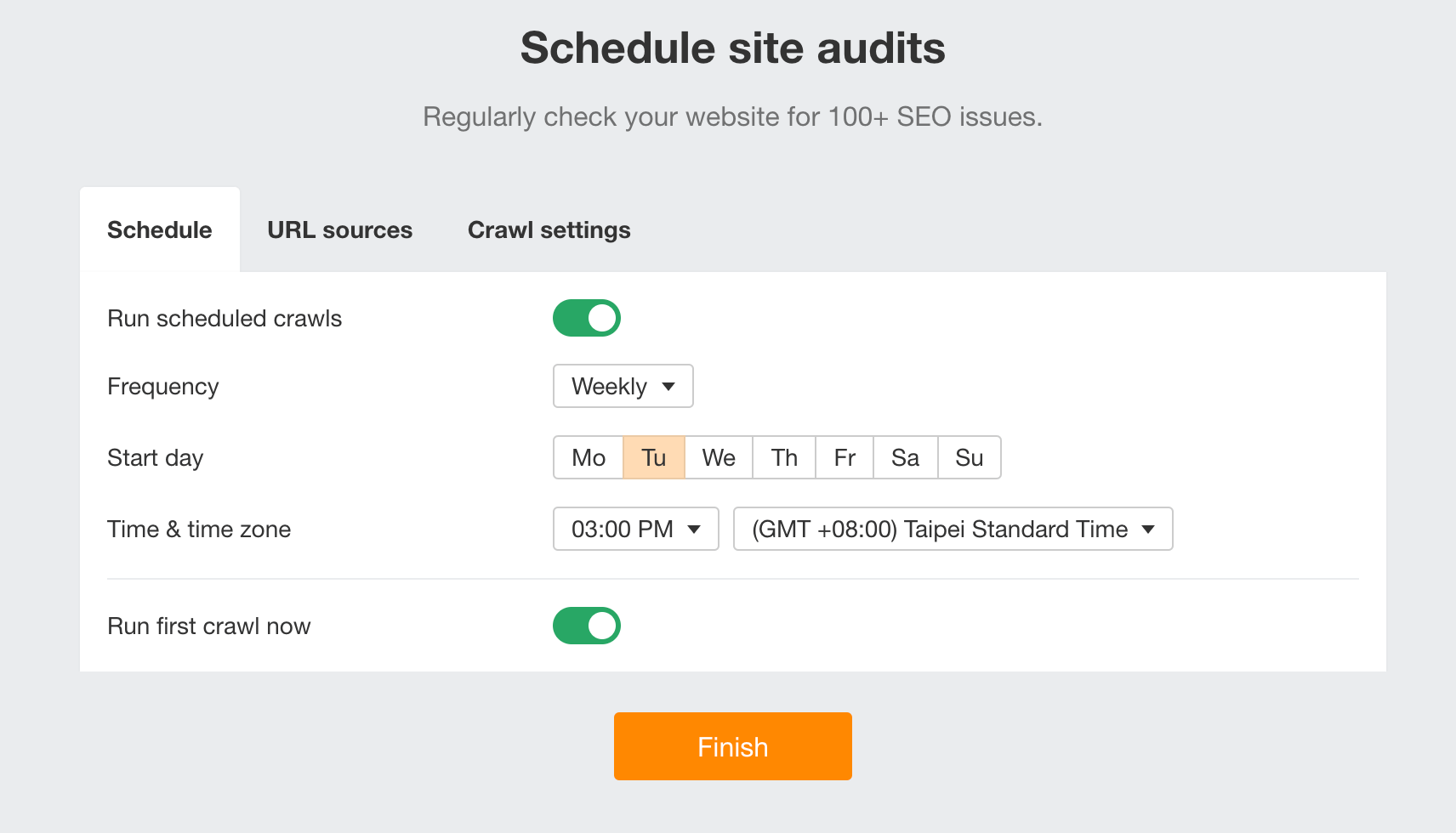 付費版與免費版的差異
付費版與免費版的差異
先講結論,最大的差異就是:付費版可以看其它網站;免費版只能看自己網站。
另外有一些抓取上的限制,可以參考下表格以及官方說明。

小結語:
1. ahrefs免費版(又稱AWT)是好用的SEO工具,只是不像付費版可以看其它網站。
2. 驗證方法雖很多種,但是最推薦Google Search Console授權驗證,最方便。
3. 有了GSC工具,還需不需要AWT工具?建議是要的,看得東西可以更多元。